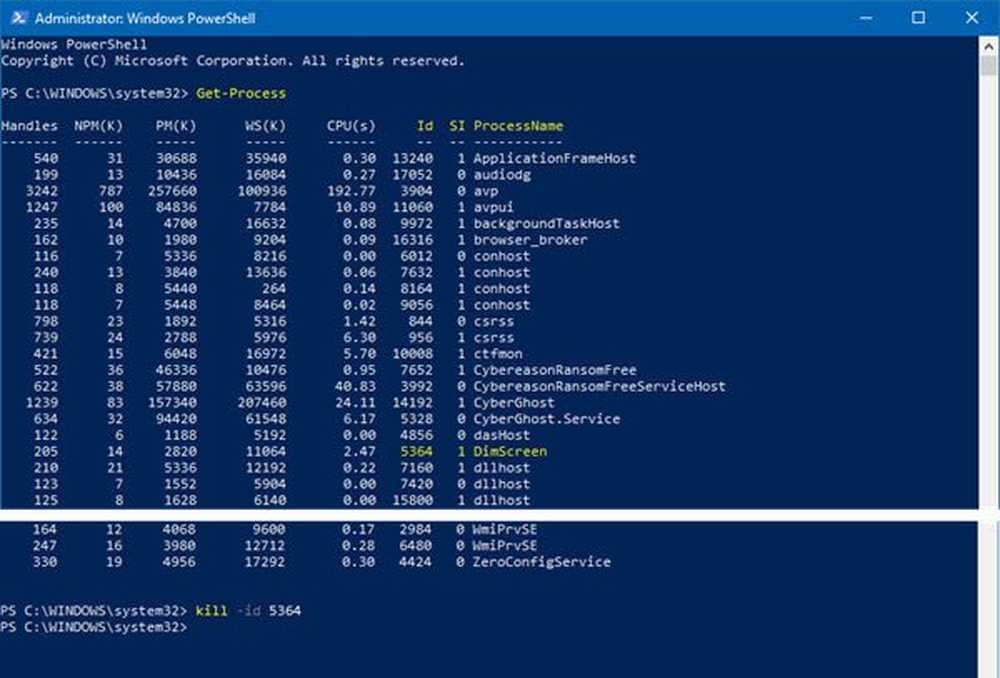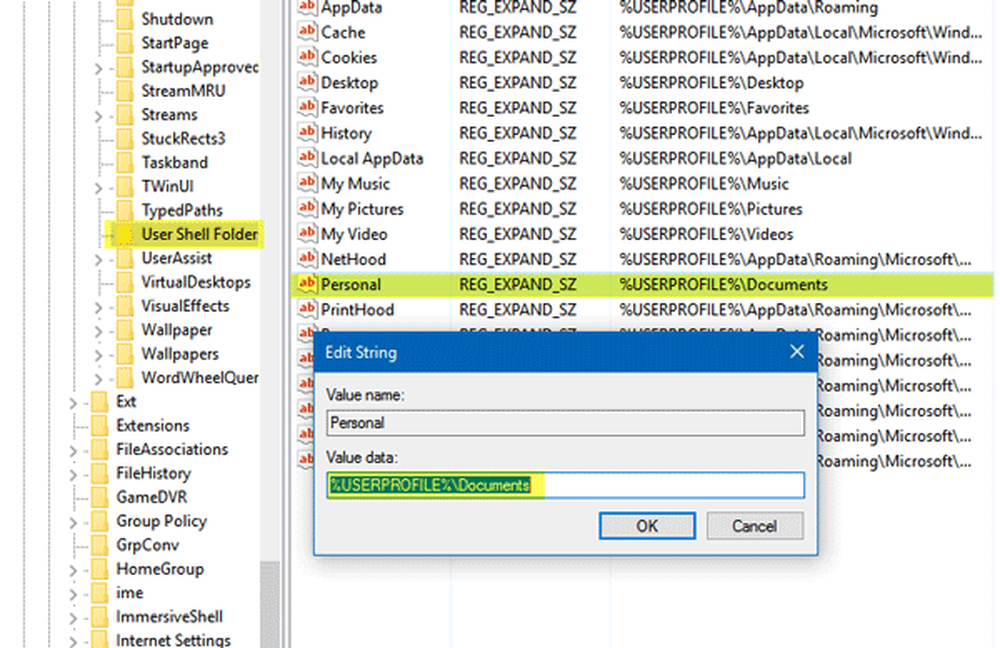Det gick inte att reparera inbyggda Windows Store Apps i Windows 10

I Windows 10 / 8.1 / 8, de inbyggda programmen njuter av det nya Modern GUI. Dessa appar hör till en viktig kategori, som en användare behöver i många fall, till exempel Nyheter, Väder, Post etc. Idag uppgraderade jag ett system som körde Windows 7 till 8,1, och allt gick bra. Så efter att ha uppgraderat det försökte jag öppna den inbyggda Modern appar, men de fortsatte krascha. Jag försökte installera om apparna men det hjälpte mig inte heller. Jag kunde inte reparera Windows Store-appar!
Jag försökte de senaste fixerna och andra som nämns i ovanstående länk för att lösa detta problem, vilket inkluderar:
- Löpning Windows App Felsökare
- Re-registrering PC-inställningar, Windows Store
- Löpning powershell -ExecutionPolicy Unrestricted Get-AppxPackage -Allusers | Ta-AppxPackage kommando i Windows PowerShell och försöker sedan återinstallera.
- Installerad allt pågående Windows-uppdateringar
- Ta bort registernyckeln HKEY_LOCAL_MACHINE \ SOFTWARE \ Microsoft \ Windows \ Currentversion \ Appx \ AppxAllUserStore \ [UserSid] för den problematiska profilen
De korrigeringar som vi har listat ovan var aggressiva steg för att lösa problemet. Tyvärr hjälpte ingenting oss. Slutligen kom vi runt denna TechNet-tråd som hjälpte oss att lösa problemet. Så här fixar du detta problem:
Kan inte installera om eller reparera inbyggda Windows Store Apps
1. Tryck Windows-tangent + R kombination, typ sätta Regedt32.exe i Springa dialogrutan och träffa Stiga på att öppna Registerredigerare.

2. I den vänstra rutan markerar du HKEY_USERS och från Fil meny, välj Load Hive.

3. I det följande fönstret, gå till det problematiska användarnamnet (C: \ Användare \ USER NAME) typ Filnamn som ntuser.dat och klicka Öppna.


5. För den här nya undernyckeln (HKEY_USERS \ USER NAME), gå till följande plats:
Software \ Microsoft \ Windows \ Currentversion \ DeviceAccess

Högerklicka på DeviceAccess och välj Behörigheter.
6. För Behörigheter fönster hittar du det Full kontroll är avmarkerad, så kolla in det och klicka på Tillämpa följd av ok.

7. När du är klar väljer du undernyckeln så skapad steg 4, d.v.s.., HKEY_USERS \ USER NAME. Från Fil meny välj Lossa Hive.

8. Slutligen, bekräfta här:

Så vi är klara med fixen, nu måste du stänga Registerredigerare och starta om systemet, måste problemet vara helt klart nu.
Det är allt!